Tekstmeldinger✉️ har vært mitt favorittkommunikasjonsmedium helt siden jeg visste hva tekstmeldinger betydde.
Mens apper som WhatsApp, Telegram, Viber, Facebook Messenger, etc. kan ha forvandlet meldingslandskapet, fortsetter iMessage å være min go-to-metode for teksting.
Hvis du er noe som meg, vil du ha noen meldinger og chattråder du ønsker å skjule🔒. På WhatsApp kan du gjøre det ved å arkivere meldingene. På iMessage er det flere måter du kan skjule chattene dine på iPhone og forhindre snoking👀.
I dette innlegget avslører jeg noen av de mest effektive måtene å skjule meldingene dine på. Lær disse metodene, og del hemmeligheter med vennene dine via tekstmeldinger mens du beskytter personvernet ditt!
Innholdsfortegnelse
Hvorfor personvern er viktig
Hvis det er et teknologimerke som er kjent for personvernet det gir brukerne, er det Apple. En av mange grunner til at produktene deres har en høy prislapp er på grunn av den personlige telefonbeskyttelsen den har på plass, spesielt mot tredjeparter.

Takket være ende-til-ende-kryptering, beskytter den meldingene dine og beskytter dine personlige data mot ulovlig eller hysj-hysj-bruk av tredjepartsapper.
Hvis du har en iPhone, kan ingen bruke dataene dine uten din tillatelse, ikke engang Apple. Så viktig er det for Apple å beskytte meldingene dine og annen sensitiv informasjon.
Her er grunnen til at det er viktig å ivareta personvernet ditt på iPhone.
#1. Beskyttelse av personopplysninger
Din iPhone har alle dataene på deg, inkludert kontaktene dine, meldinger, bilder, bokmerker, e-poster, filer, helsedata og mer. Personvern holder din personlige informasjon trygg for å forhindre misbruk fra tredjeparter.
#2. Forebygging av identitetstyveri
Med din personlige informasjon, inkludert navn, nummer, adresse og kredittkortinformasjon, i telefonens database, er det bare nivået av personvern på telefonen som kan beskytte deg mot identitetstyveri.
Apple har innført en sterk personvernbeskyttelse som ivaretar hele spekteret av din personlige informasjon.
Les også: Beste personvernverktøy for å beskytte identiteten din på nettet
#3. Kommunikasjonssikkerhet
iPhone legger til sikkerhet til telefonsamtalene og meldingene dine, med iMessage og FaceTime med ende-til-ende-kryptering. Dette betyr at bare du og mottakeren av meldingene dine kan lese tekstene dine. Ingen, ikke engang Apple, kan se eller fange opp meldingene dine, noe som sikrer personvernet ditt til det fulle.
Du kan også skjule meldingene dine fra iMessage for å forhindre snoking hvis noen andre har telefonen din.
I tillegg inkluderer personvern plasseringspersonvern, bekjempelse av datainnbrudd, apptillatelser, helse- og treningsdatabeskyttelse, forebygging av målrettet annonsering og sikring av åndsverk. Men for nå, la oss fokusere på å beskytte tekstmeldingene dine.
Selv om iPhone ikke tilbyr noen «direkte» funksjon for å skjule tekster, kan du bruke visse måter å skjule meldingene dine på for å forhindre snoking.
Her er noen fantastiske måter å skjule meldinger og meldingskjede på iPhone.
Slå av forhåndsvisning av meldinger
Hver gang du mottar en melding fra noen, får du et popup-varsel som blir værende i varslingssenteret ditt i noen sekunder med mindre du fjerner det manuelt ved å sveipe.
Hvis du er borte fra telefonen og en venn sender deg tekstmeldinger, kan alle rundt telefonen se et utdrag av meldingen fra forhåndsvisningene. Denne funksjonen kan enkelt slås av. Slik gjør du det:
Trinn 1: Gå til Innstillinger fra iPhone.
Trinn 2: Naviger og trykk på Varsler.
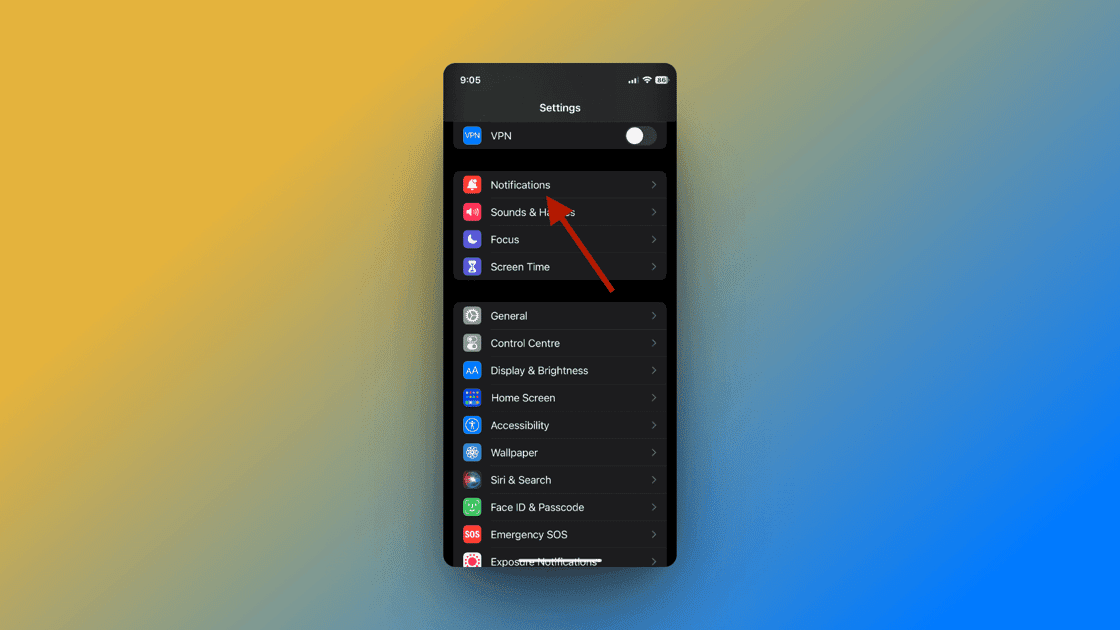
Trinn 3: Rull ned til Meldinger og trykk på den.
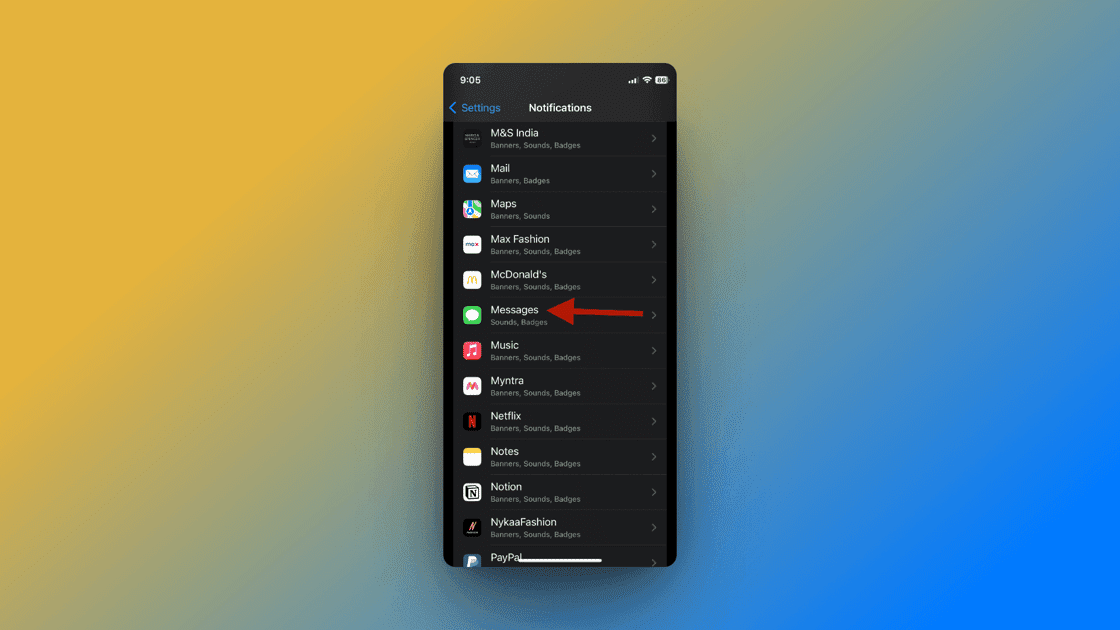
Trinn 4: Under menyen Låseskjermutseende trykker du på alternativet Vis forhåndsvisninger.
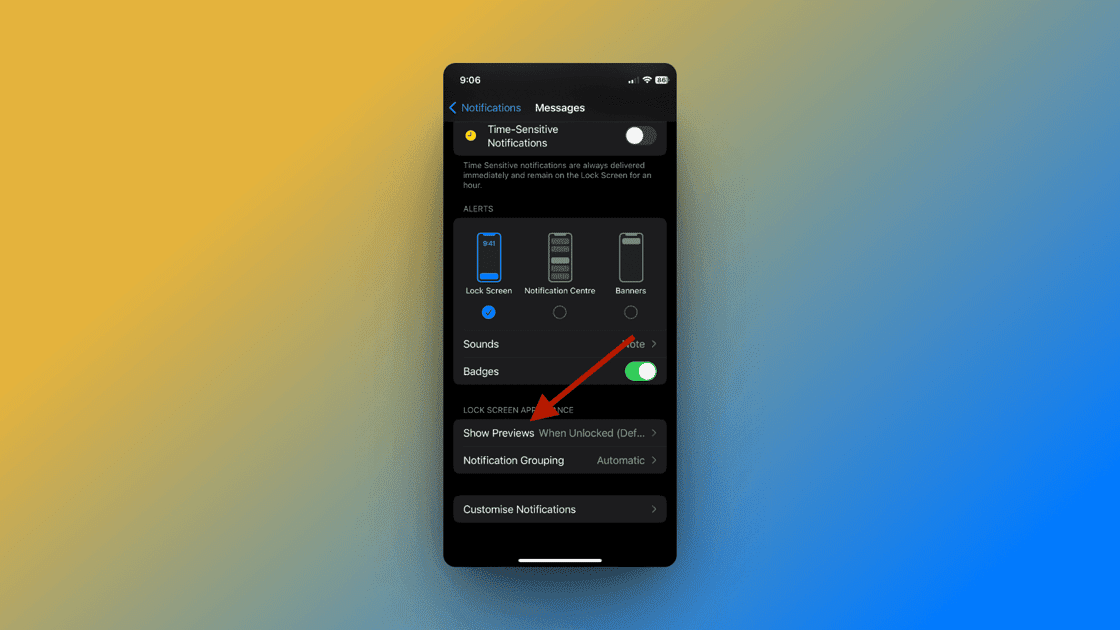
Trinn 5: Velg Aldri.
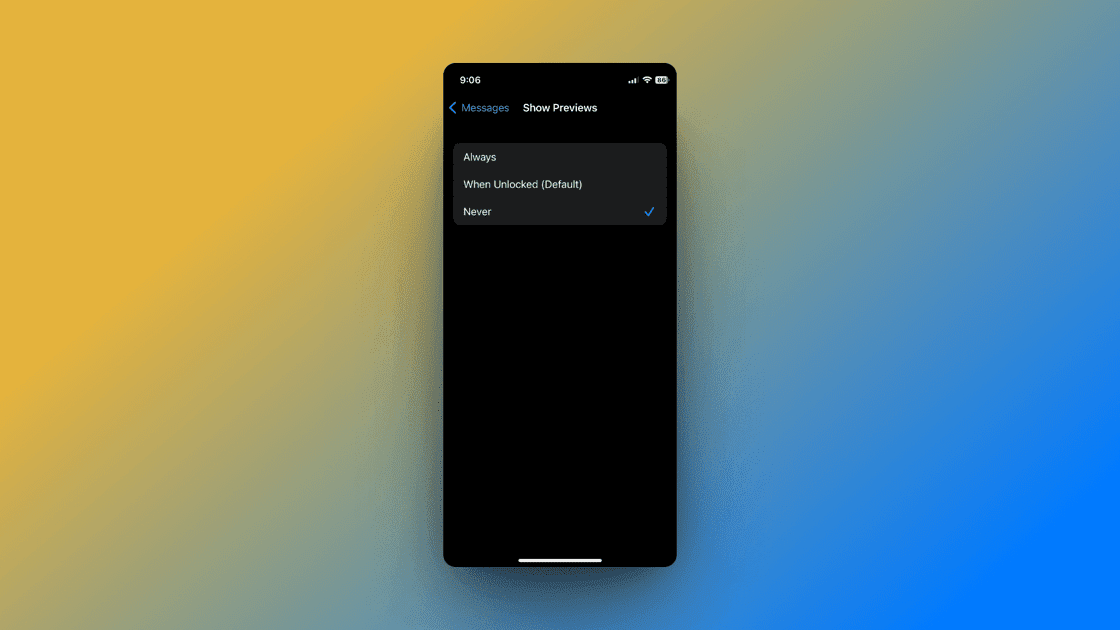
Du vil fortsatt få et varsel om en ny melding når noen sender deg tekstmeldinger, men med forhåndsvisninger slått av, vil meldingen og avsenderens navn være skjult til du åpner chat på iMessage-appen.
Slett meldinger automatisk
Hvis du ikke vil at andre skal se meldingsloggen din, kan du angi at de skal slettes automatisk. Denne funksjonen sletter meldingene dine etter en bestemt tid. Som et resultat forhindrer det snoking fra andre siden meldingene stadig slettes. Slik aktiverer du funksjonen:
Trinn 1: Gå til Innstillinger fra iPhone.
Trinn 2: Rull ned til fanen Meldinger og trykk på den.
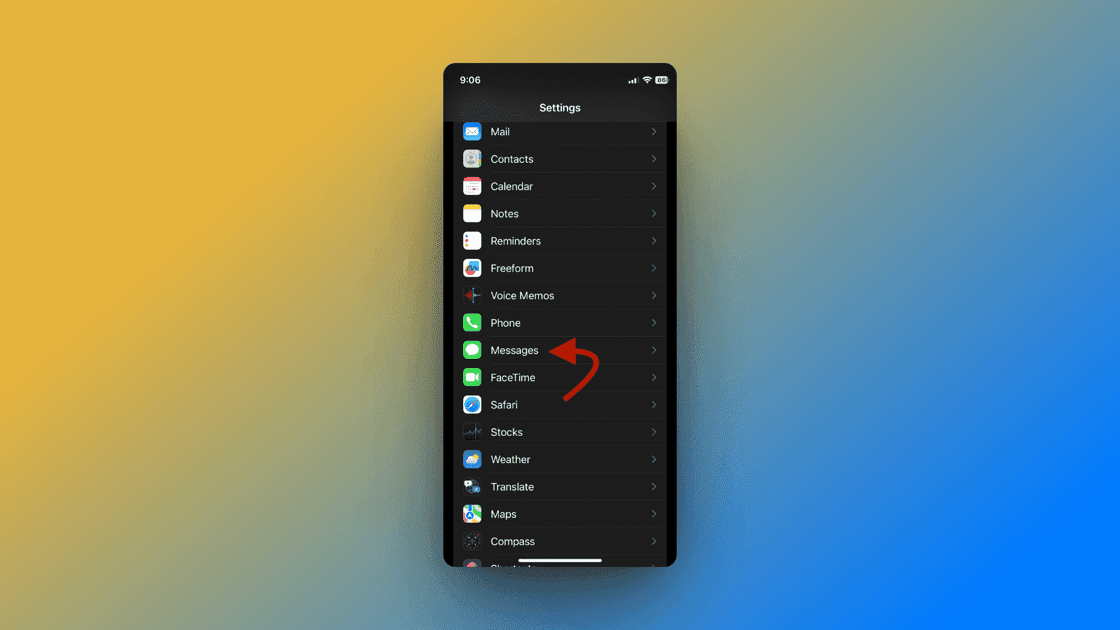
Trinn 3: Under Meldingshistorikk-menyen velger du automatisk sletting mellom 30 dager og 1 år. Det finnes ingen tilpassede alternativer, så du må velge mellom de to.
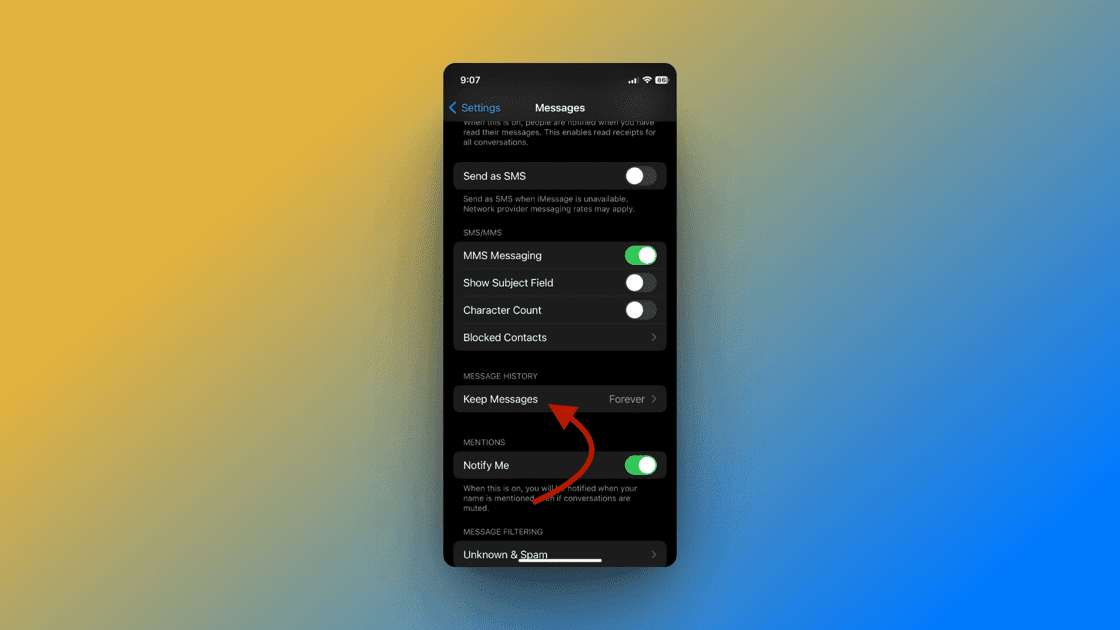
Hvis du vil at meldingene dine skal slettes tidligere, velger du 30 dager. Etter hver 30. dag blir meldingene dine slettet.
Bruk Invisible Ink
Invisible ink er en kul innebygd funksjon på iPhone som lar deg sende hemmelige og skjulte meldinger. Når du sender en melding med usynlig blekk, kan ikke mottakeren lese den med mindre de åpner chatten og trykker på meldingen. Meldingene er skjult under et glitrende slør. Slik bruker du funksjonen:
Trinn 1: Åpne Meldinger-appen på iPhone og velg personen du vil sende den hemmelige meldingen til.
Trinn 2: Skriv inn meldingen du vil sende og hold nede send-knappen.
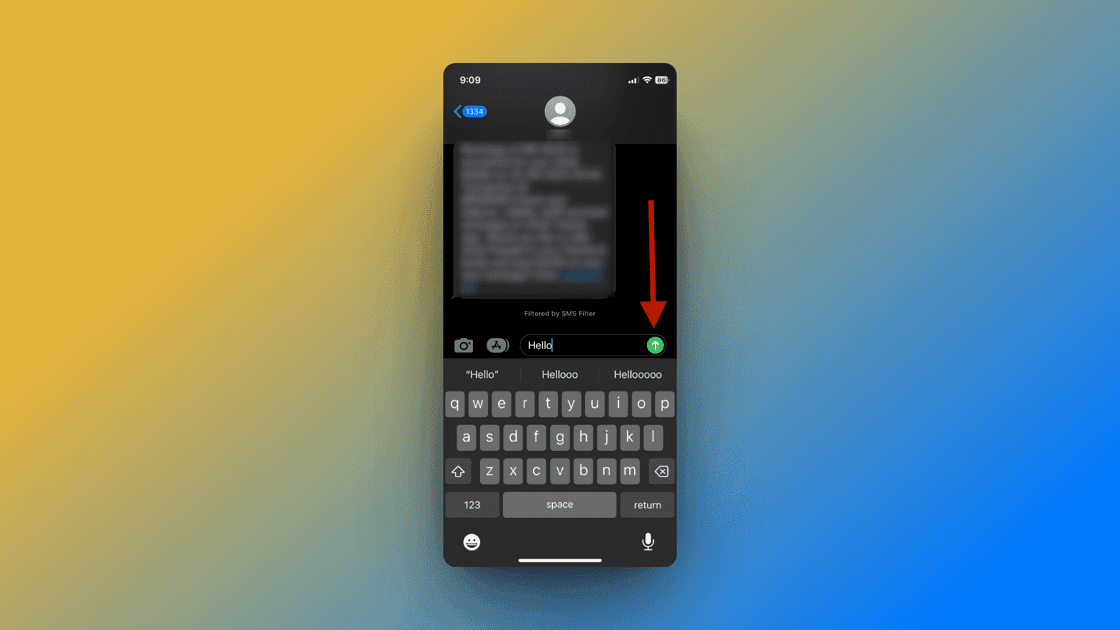
Trinn 3: Du vil se alternativet for usynlig blekk fra hurtigmenyen. Trykk på den.
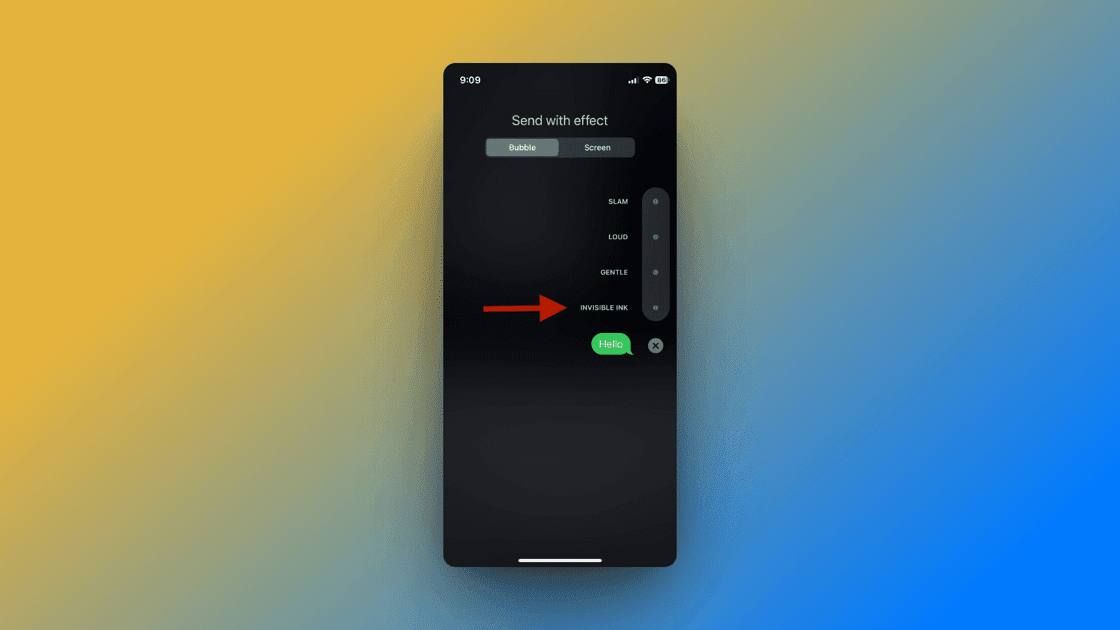
Ferdig! Meldingen vil bli sendt med en glitrende dis, som vil være usynlig for deg og mottakeren til de trykker på den for å avsløre den.
Det er en annen rask måte å skjule meldinger fra en bestemt person på, men den krever at du sletter kontakten. Hvis du er klar for det, gjør du det slik:
Trinn 1: Åpne Telefon-appen på iPhone.
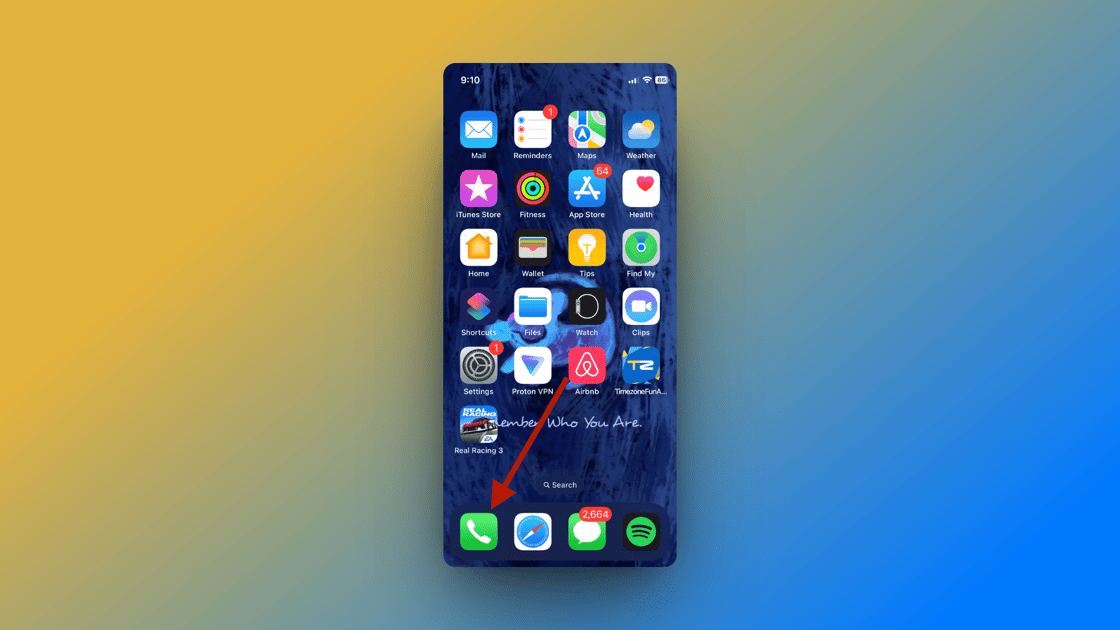
Trinn 2: Fra menyen nederst trykker du på Kontakter. Finn kontakten hvis melding du vil skjule, og trykk på den.
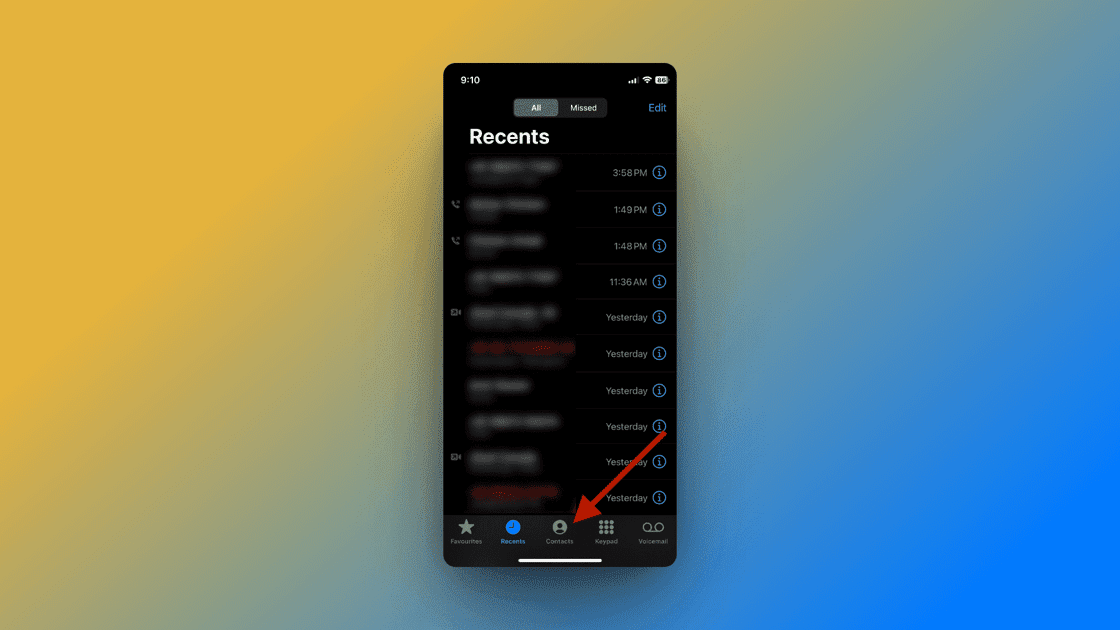
Trinn 3: Trykk på Rediger øverst til høyre.
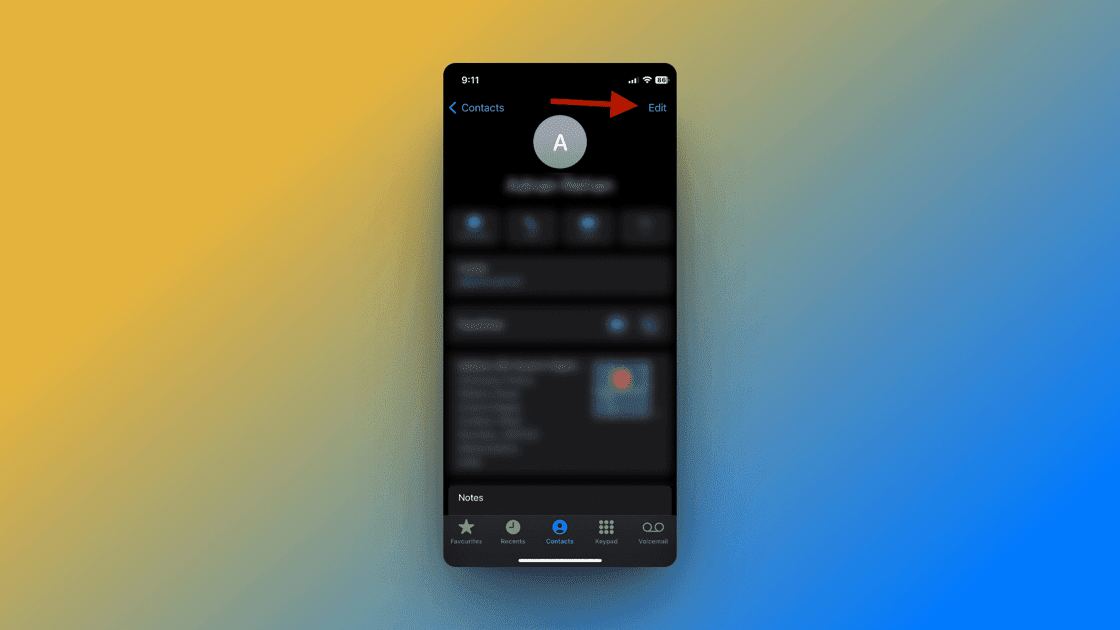
Trinn 4: Rull til bunnen, trykk på Slett kontakt, og bekreft.
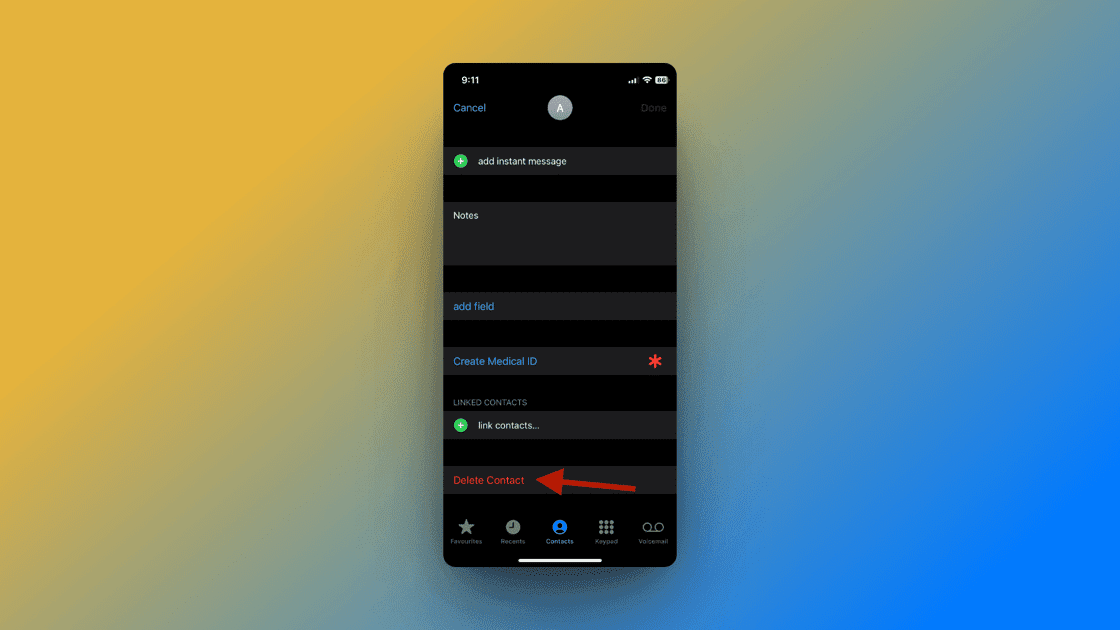
Trinn 5: Deretter, fra iPhone-innstillingene, bla ned og trykk på Meldinger.
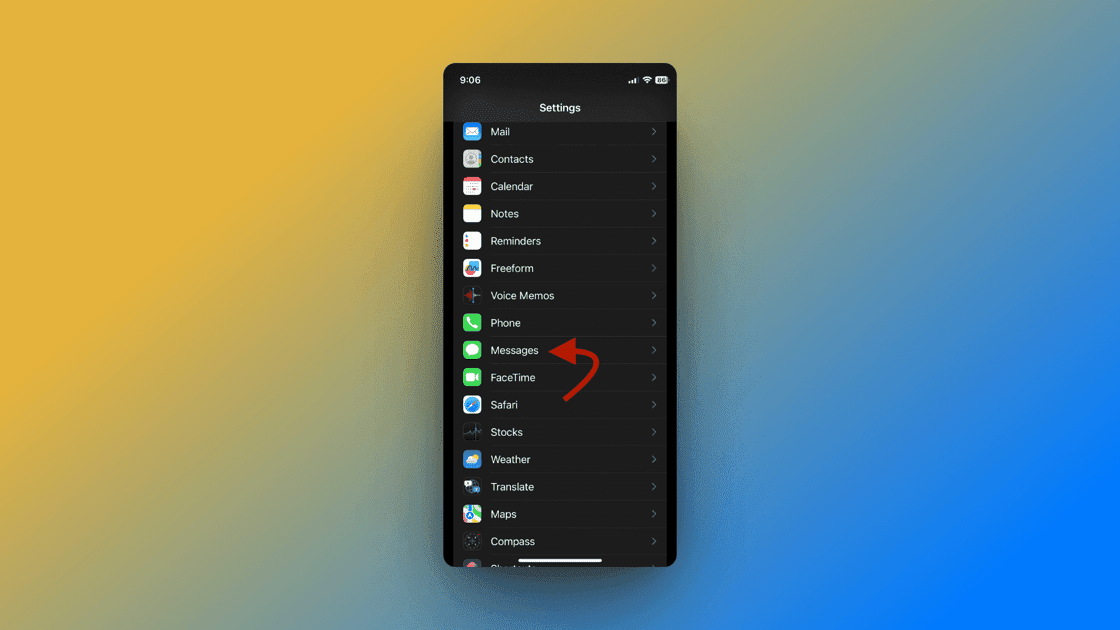
Trinn 6: Rull ned og trykk på Ukjent og spam.
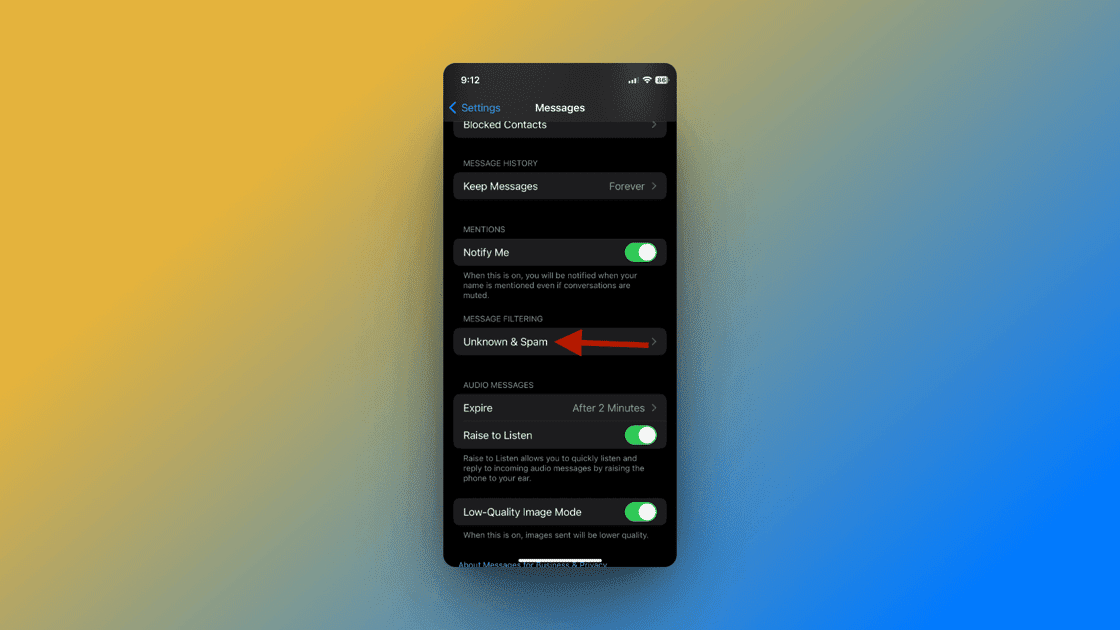
Trinn 7: Slå på alternativet Filtrer ukjente avsendere.
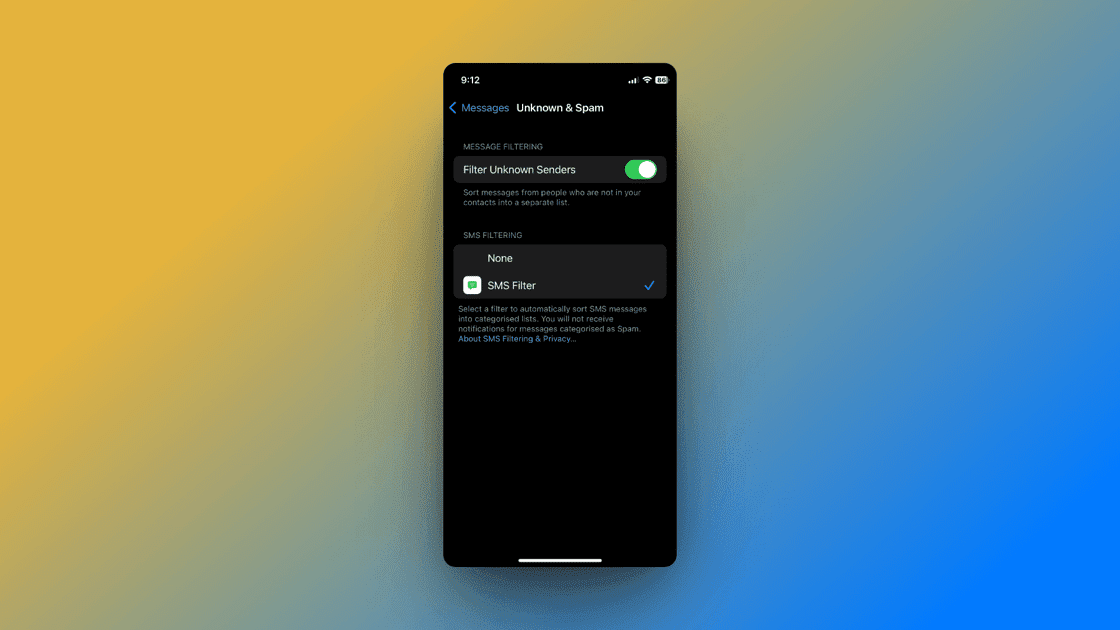
Dette vil sortere meldingene fra de som ikke er i kontaktene dine i en egen liste, inkludert de til personen hvis kontakt du slettet. Du får ikke varsel om meldingene deres. Hvis du vil se tekstene deres, må du gå til kategorien «Filtre» i meldingene dine og trykke på «Ukjente avsendere.»
Skjul varsler
Du kan også skjule varsler i en bestemt meldingskjede med en person. Selv om dette ikke nødvendigvis skjuler meldingene, kan det forhindre at varselet vises på varslingssenteret ditt. På denne måten kan du beskytte meldingene eller kontaktene dine fra å bli sett av andre rundt deg. Slik gjør du det:
Trinn 1: Åpne Meldinger-appen på iPhone.
Trinn 2: Åpne chatten hvis varsler du ikke vil motta.
Trinn 3: Trykk på personens profilbilde øverst. Du kan se en initial, en emoji eller et tilpasset bilde som brukeren har lastet opp.
Trinn 4: Naviger til Skjul varsler og aktiver den.
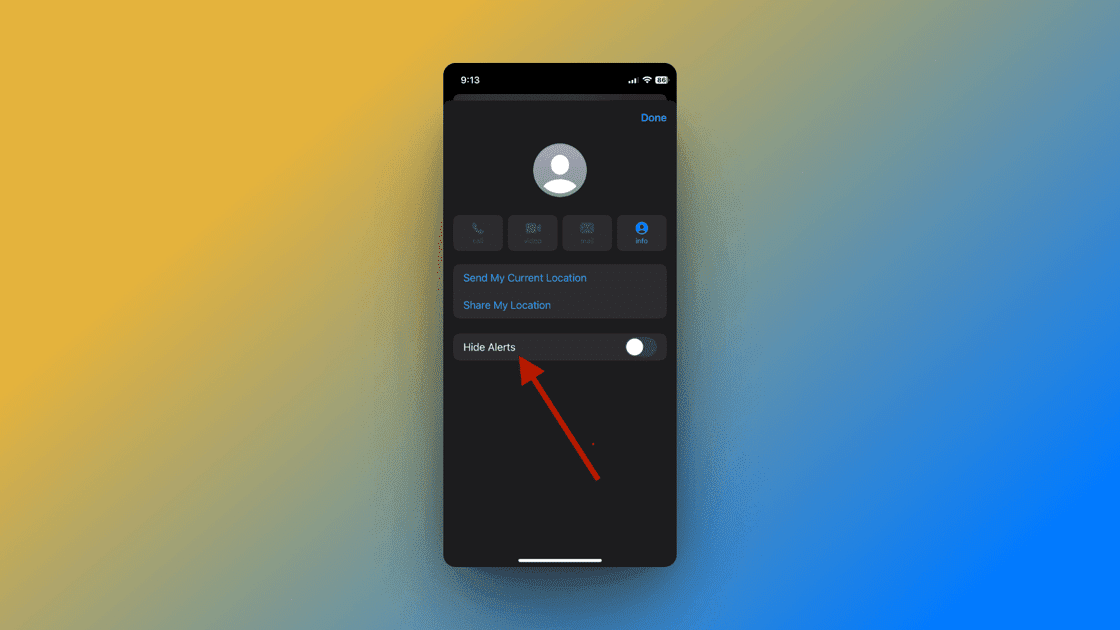
Du vil ikke lenger motta meldingsvarsler fra den spesifikke kontakten før du slår den av manuelt ved å følge de samme trinnene.
Bruk skjermtidsbegrensning på meldinger
Ulike apper på iPhone kan låses ved hjelp av Face eller Touch ID. Dessverre er ikke iMessage en av dem. Du kan imidlertid passordbeskytte iMessage ved å bruke skjermtidsfunksjonen. Slik låser du meldingene dine med denne funksjonen:
Trinn 1: Gå til Innstillinger fra iPhone.
Trinn 2: Rull ned og trykk på Skjermtid.
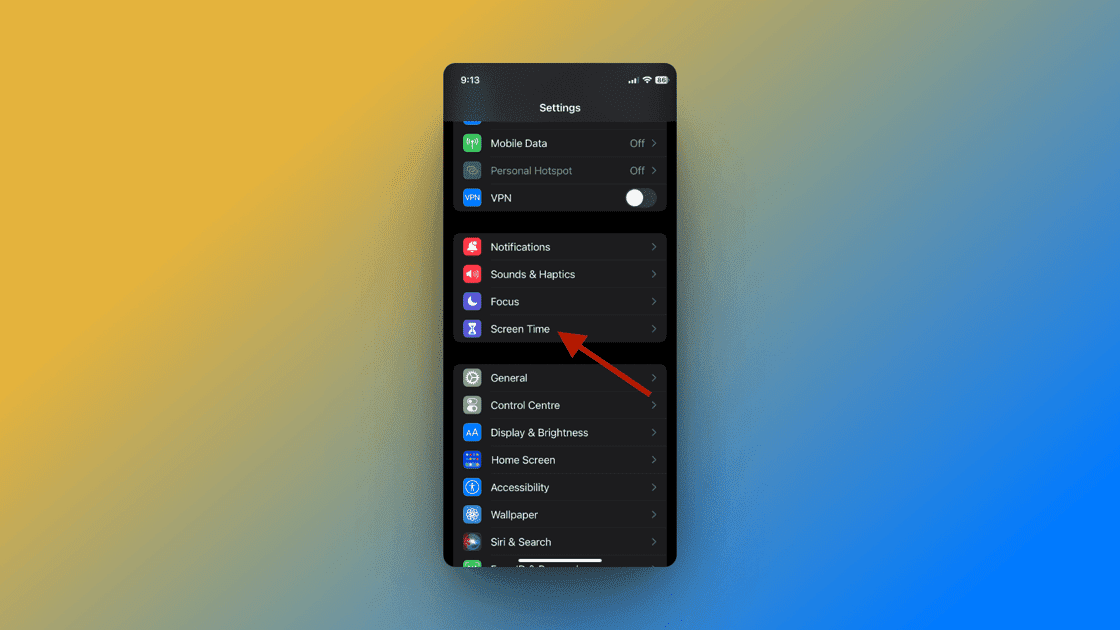
Trinn 3: Trykk på Bruk skjermtidskode. Angi et 4-sifret unikt passord.
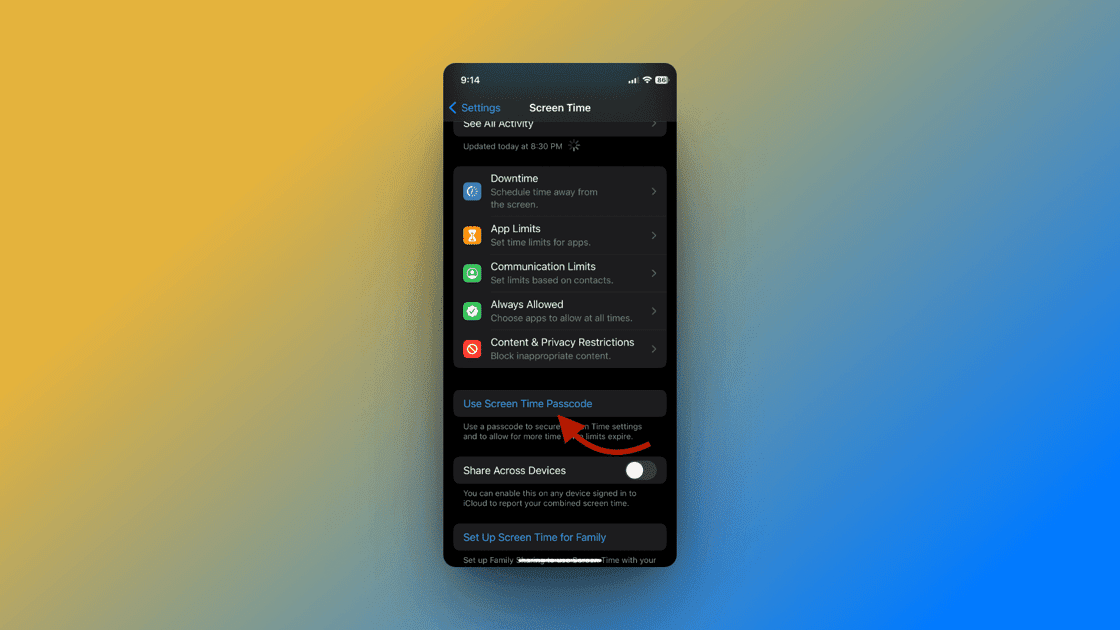
Trinn 4: Skriv inn Apple-ID-en din for å aktivere skjermtidspassordgjenoppretting i tilfelle du glemmer skjermtidspassordet ditt og må tilbakestille det.
Trinn 5: Nå trykker du på Alltid tillatt-fanen og fjerner merkingen av meldinger.
Trinn 6: Gå tilbake til skjermtid-menyen, trykk på App Limits, og trykk på Add Limit.
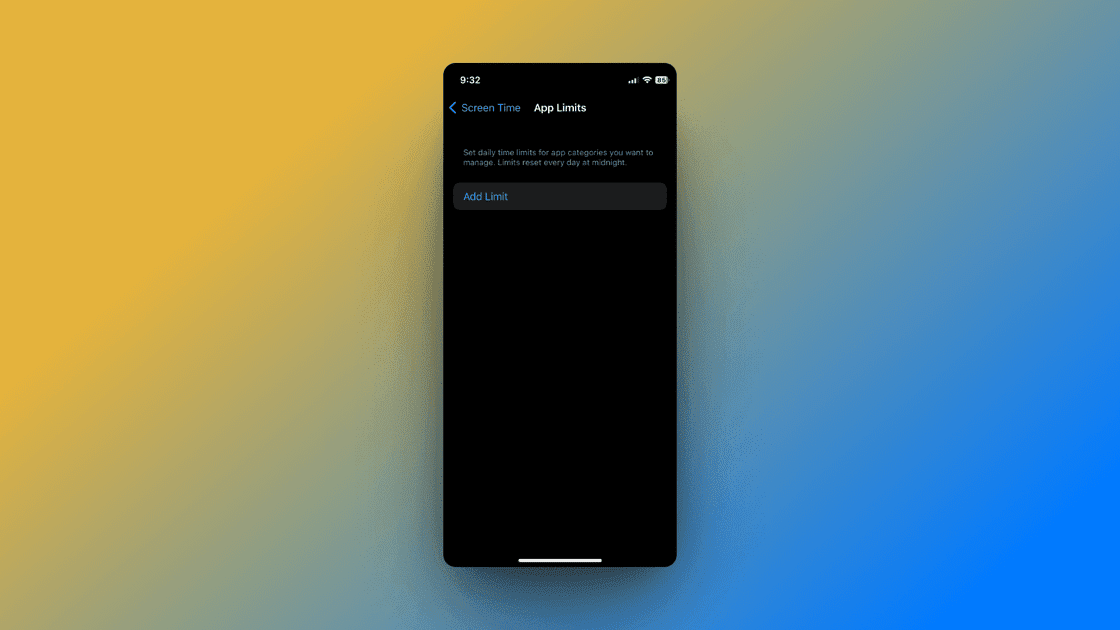
Trinn 7: Skriv inn passordet og trykk på Sosial-kategorien, og trykk deretter på Meldinger.
Trinn 8: Still inn tidsavbruddsgrensen, start så lavt som 1 minutt og går så høyt som 24 timer.
Trinn 9: Slå på blokkeringen ved slutten av grensen og trykk på Legg til øverst i høyre hjørne.
Fra nå av, etter at skjermtidsgrensen er nådd, vil iMessage-appen bli låst. Selv om du kan be om en viss frist, vanligvis 5 minutter.
Avsluttende tanker
iMessage lar deg ikke skjule eller arkivere meldinger slik WhatsApp eller andre meldingsapper fra tredjeparter gjør. Heldigvis er det forskjellige måter å skjule tekstene dine for snokere. Kall dem hacks, walkarounds eller hva du vil, men de er ganske effektive!
Jeg har listet opp alle de effektive metodene i denne opplæringen for å skjule meldinger på iPhone. Velg den metoden som passer dine behov best!
Lær deretter hvordan du skjuler apper på iPhone for å holde startskjermen ryddig og ryddig.

